Windows および Linux 環境に PHP をインストールして設定する方法を詳しく説明した記事
PHP をインストールして設定するにはどうすればよいですか?次の記事では、Windows および Linux 環境に PHP をインストールおよび設定する方法を紹介します。
PHP の概要
PHP は「ハイパーテキスト プリプロセッサ」であり、一般的なオープン ソースのスクリプト言語です。 PHP はサーバー側で実行されるスクリプト言語で、C 言語に似ており、Web サイトでよく使用されるプログラミング言語です。 PHP の独自の構文には、C、Java、Perl、および PHP 独自の構文が混合されています。学習に役立ち、広く使用されており、主に Web 開発の分野に適しています。 元々は Personal Home Page の略語でしたが、正式に「PHP: Hypertext Preprocessor」という名前に変更されました。
Windows での PHP のインストールと構成
1. ダウンロード
公式 Web サイトのダウンロード アドレスは https://windows.php.net/download
ダウンロードする最新バージョンを選択してください
その他のバージョンは、さまざまな VC の左側のナビゲーションに紹介されており、スレッドセーフ。
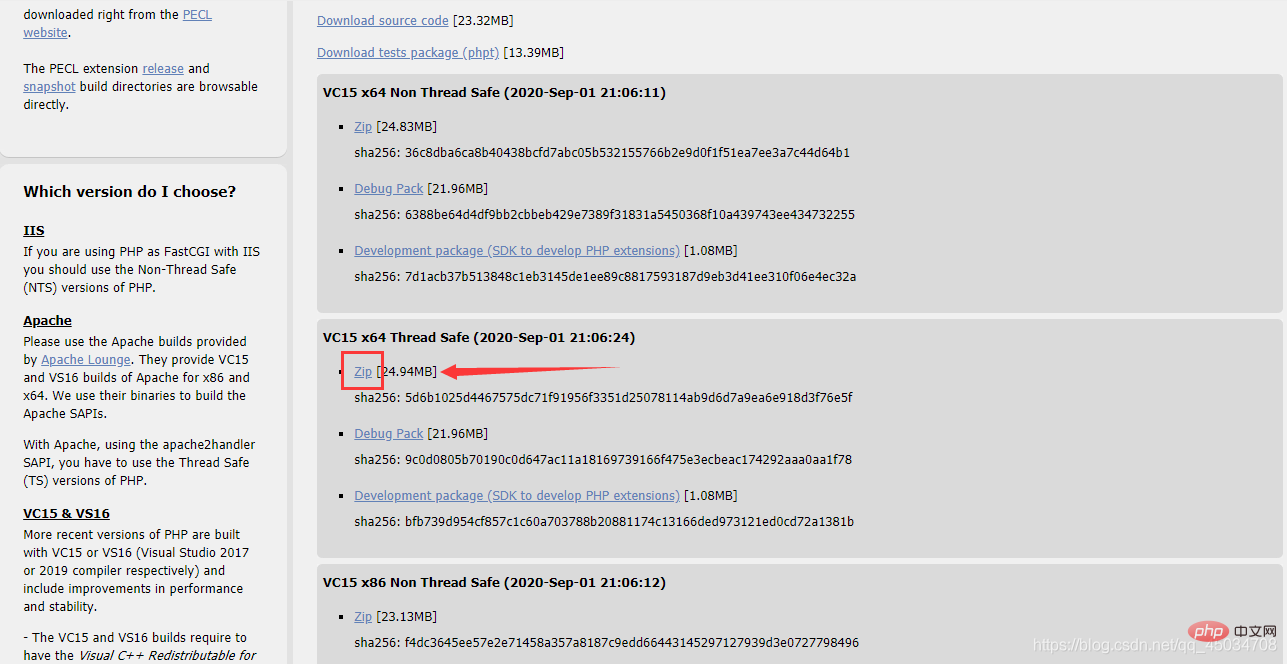
#2. 解凍します
ファイル名はより簡潔に変更できます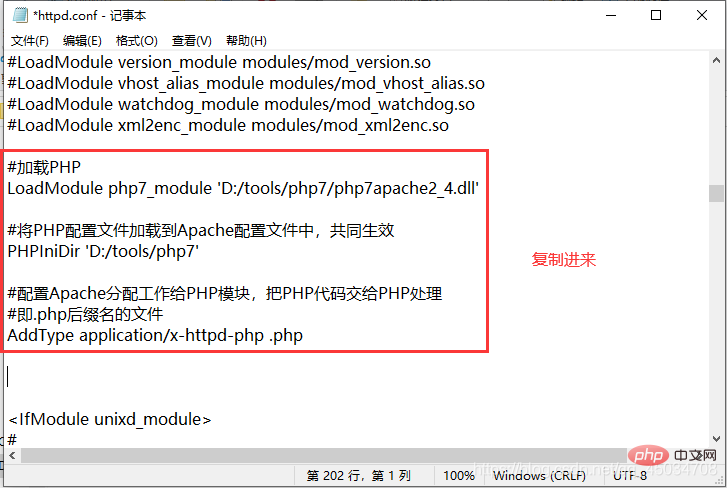
3. 構成
Apache のインストール構成はここにありますhttps://blog.csdn.net/qq_45034708/article/詳細/108565486
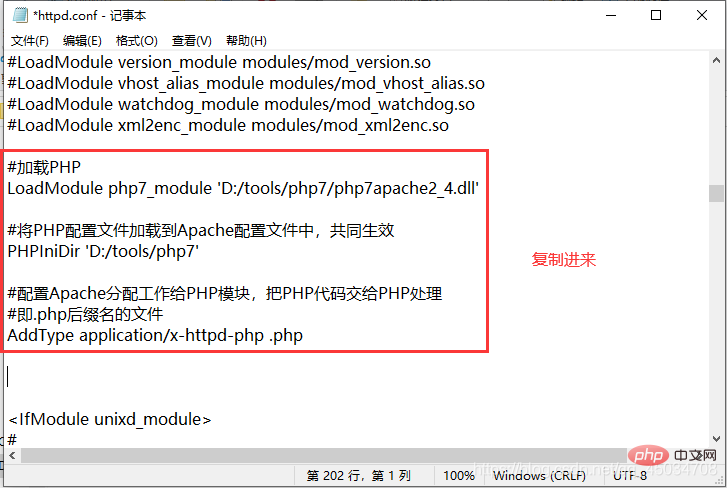
#加载PHP LoadModule php7_module 'D:/tools/php7/php7apache2_4.dll' #将PHP配置文件加载到Apache配置文件中,共同生效 PHPIniDir 'D:/tools/php7' #配置Apache分配工作给PHP模块,把PHP代码交给PHP处理 #即.php后缀名的文件 AddType application/x-httpd-php .php
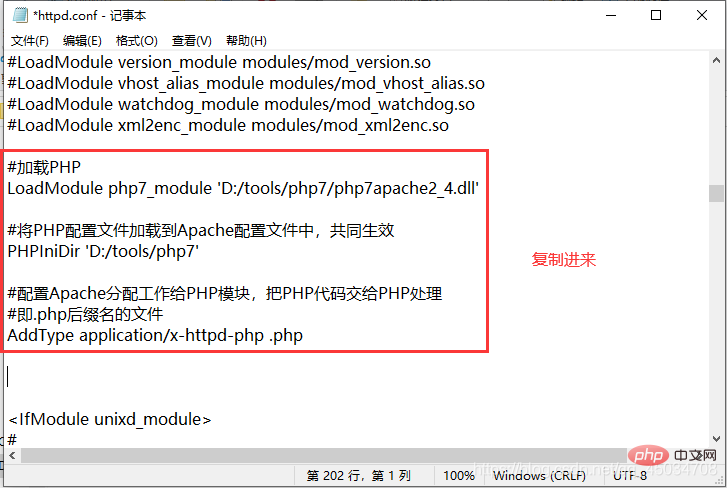
4.php.ini ファイル
は上記で設定された php です。ini ファイルはデフォルトでは存在しません。開発用および運用用の形式で存在するため、フォーマットする必要があります。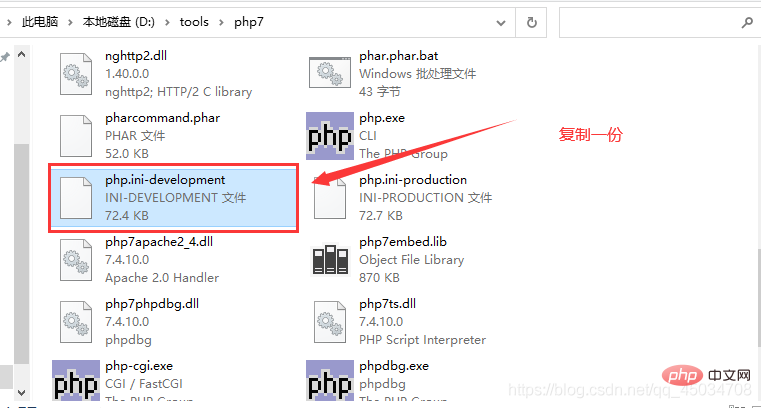
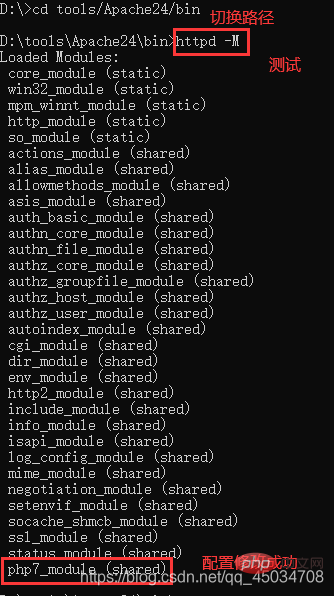
5. 設定のテスト (このステップはスキップできます)
Apache を再起動しますservice 、cmd を開き、Apache 解凍ディレクトリ/bin に切り替え、コマンドhttpd -M
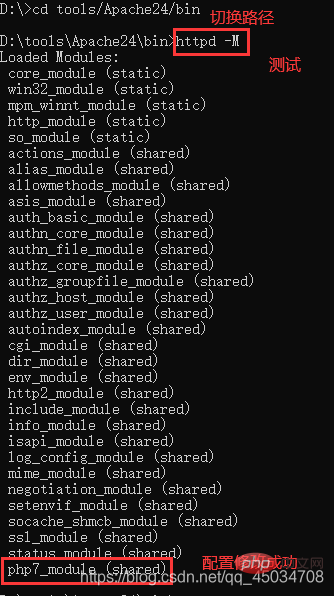

#
<?php //测试 echo 'hello world'; ?>

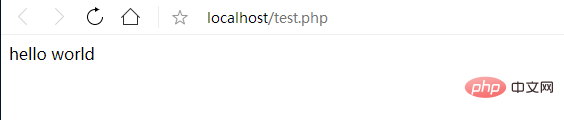 以上です (~ ̄▽ ̄)~
以上です (~ ̄▽ ̄)~
1.
cd /usr/local/src/ #切换目录
wget http://cn2.php.net/distributions/php-7.4.10.tar.bz2 #下载
wget http://xmlsoft.org/downloads.html/
tar jxvf php-7.4.10.tar.bz2 #解压
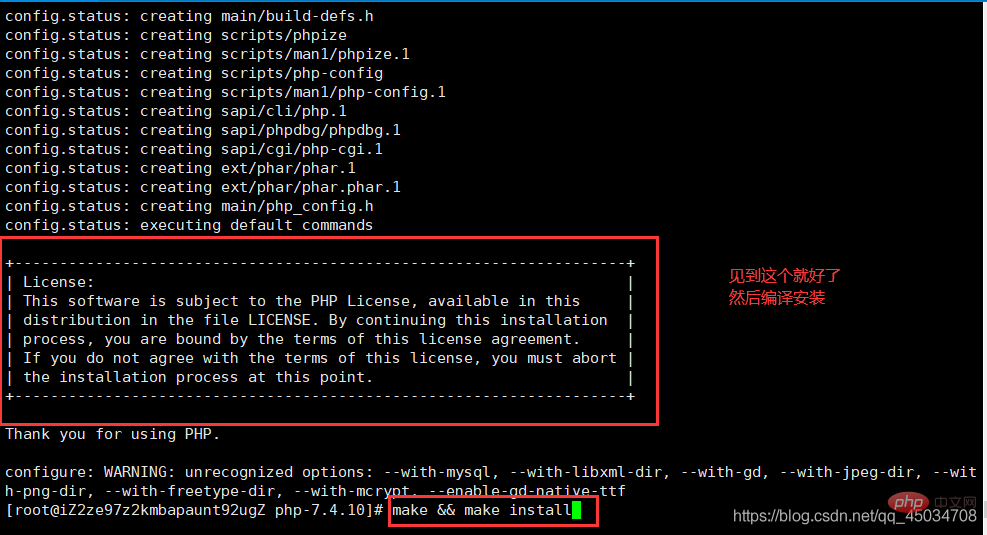
をダウンロードして解凍します。2. インストールします。 cd /usr/local/src/php-7.4.10
./configure --prefix=/usr/local/php7 --with-apxs2=/usr/local/apache2.4/bin/apxs --with-config-file-path=/usr/local/php7/etc --with-mysql=/usr/local/mysql --with-pdo-mysql=mysqlnd --with-mysqli --with-libxml-dir --with-gd --with-jpeg-dir --with-png-dir --with-freetype-dir --with-iconv-dir --with-zlib-dir --with-bz2 --with-openssl --with-mcrypt --enable-soap --enable-gd-native-ttf --enable-mbstring --enable-sockets --enable-exif --enable-fpm
- パッケージ 'libxml-2.0'。 'virtual:world' が見つかりません
yum install -y libxml2-devel
ログイン後にコピー
- 'virtual:world' に必要なパッケージ 'openssl' が見つかりません
# #
yum install -y openssl openssl-devel
ログイン後にコピー
yum install sqlite-devel
ログイン後にコピー
yum install -y bzip2 bzip2-devel
ログイン後にコピー
yum install krb5-devel
ログイン後にコピー
yum install libcurl-devel
ログイン後にコピー
yum install libjpeg-devel
ログイン後にコピー
yum install libzip-devel
ログイン後にコピー
yum install libxslt-devel
ログイン後にコピー
yum install freetype-devel
ログイン後にコピー
- # #
yum install libpng-devel
ログイン後にコピー'virtual:world' に必要なパッケージ 'oniguruma' が見つかりません (これは少し面倒です)
cd /usr/local/src/ wget https://github.com/kkos/oniguruma/archive/v6.9.4.tar.gz -O oniguruma-6.9.4.tar.gz tar -zxvf oniguruma-6.9.4.tar.gz yum install autoconf automake libtool #有询问输入y cd oniguruma-6.9.4/ ./autogen.sh && ./configure --prefix=/usr make && make install
ログイン後にコピー
3. php.ini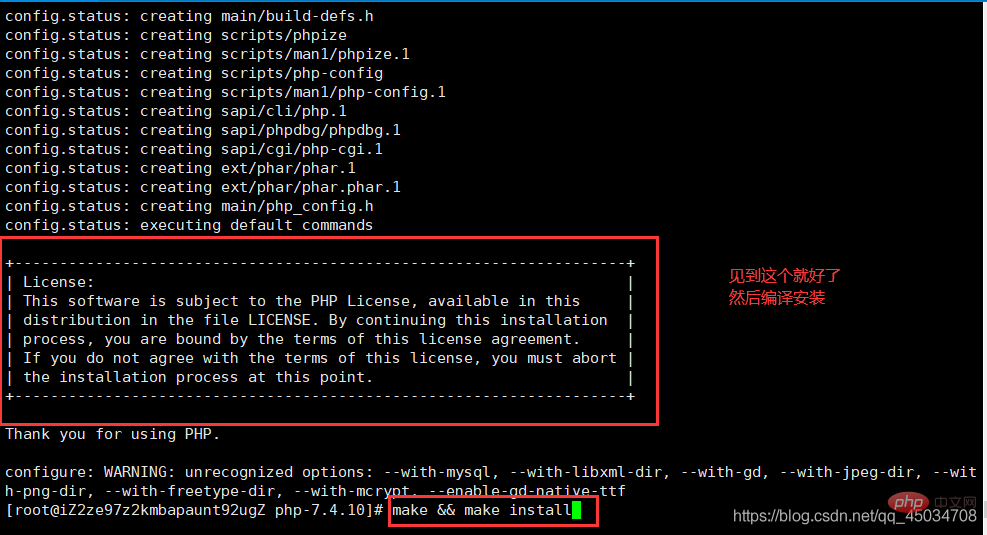
cp php.ini-development php.ini /usr/local/php7/ #拷贝 cp php.ini /usr/local/php7/ /usr/local/php7/bin/php -m #查看PHP加载模块 /usr/local/apache2.4/bin/apachectl -M #查看httpd加载模块
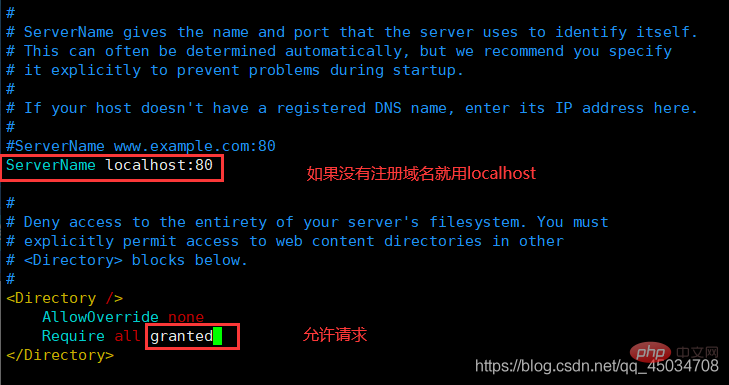
vim /usr/local/apache2.4/conf/httpd.conf #编辑配置文件
#修改以下四点
#1.ServerName 195行
ServerName www.example.com:80
#2.Directory 204行
<Directory />
AllowOverride none
Require all granted
</Directory>
#3.DirectoryIndex 253行
<IfModule dir_module>
DirectoryIndex index.html index.php
</IfModule>
#4.AddType 391行
AddType application/x-httpd-php .php
:wq #保存退出(先按ESC)
/usr/local/apache2.4/bin/apachectl -t #测试配置语法
/usr/local/apache2.4/bin/apachectl graceful #重新加载配置文件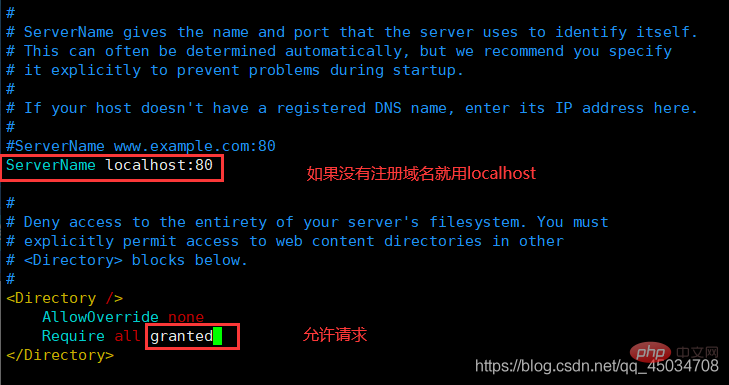

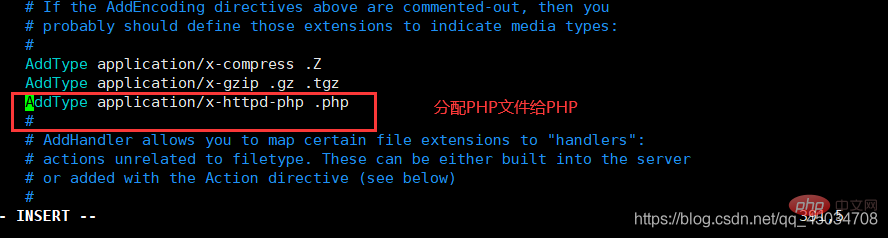

5、启动服务
/usr/local/apache2.4/bin/apachectl start ps -ef|grep httpd #查看httpd进程 netstat -lntp|grep 80 #查看80端口 curl localhost #测试
6、测试
iptables -I INPUT -p tcp --dport 80 -j ACCEPT #开放80端口或配置服务器安全组 vim /usr/local/apache2.4/htdocs/test.php #编辑测试文件 <?php phpinfo(); ?> :wq #保存退出(先按ESC)
按此步骤下来就能成功了。
推荐学习:《PHP视频教程》
以上がWindows および Linux 環境に PHP をインストールして設定する方法を詳しく説明した記事の詳細内容です。詳細については、PHP 中国語 Web サイトの他の関連記事を参照してください。

ホットAIツール

Undresser.AI Undress
リアルなヌード写真を作成する AI 搭載アプリ

AI Clothes Remover
写真から衣服を削除するオンライン AI ツール。

Undress AI Tool
脱衣画像を無料で

Clothoff.io
AI衣類リムーバー

Video Face Swap
完全無料の AI 顔交換ツールを使用して、あらゆるビデオの顔を簡単に交換できます。

人気の記事

ホットツール

メモ帳++7.3.1
使いやすく無料のコードエディター

SublimeText3 中国語版
中国語版、とても使いやすい

ゼンドスタジオ 13.0.1
強力な PHP 統合開発環境

ドリームウィーバー CS6
ビジュアル Web 開発ツール

SublimeText3 Mac版
神レベルのコード編集ソフト(SublimeText3)

ホットトピック
 7662
7662
 15
15
 1393
1393
 52
52
 1205
1205
 24
24
 91
91
 11
11
 PHPおよびPython:さまざまなパラダイムが説明されています
Apr 18, 2025 am 12:26 AM
PHPおよびPython:さまざまなパラダイムが説明されています
Apr 18, 2025 am 12:26 AM
PHPは主に手順プログラミングですが、オブジェクト指向プログラミング(OOP)もサポートしています。 Pythonは、OOP、機能、手続き上のプログラミングなど、さまざまなパラダイムをサポートしています。 PHPはWeb開発に適しており、Pythonはデータ分析や機械学習などのさまざまなアプリケーションに適しています。
 PHP:サーバー側のスクリプト言語の紹介
Apr 16, 2025 am 12:18 AM
PHP:サーバー側のスクリプト言語の紹介
Apr 16, 2025 am 12:18 AM
PHPは、動的なWeb開発およびサーバー側のアプリケーションに使用されるサーバー側のスクリプト言語です。 1.PHPは、編集を必要とせず、迅速な発展に適した解釈言語です。 2。PHPコードはHTMLに組み込まれているため、Webページの開発が簡単になりました。 3。PHPプロセスサーバー側のロジック、HTML出力を生成し、ユーザーの相互作用とデータ処理をサポートします。 4。PHPは、データベースと対話し、プロセスフォームの送信、サーバー側のタスクを実行できます。
 PHPとPythonの選択:ガイド
Apr 18, 2025 am 12:24 AM
PHPとPythonの選択:ガイド
Apr 18, 2025 am 12:24 AM
PHPはWeb開発と迅速なプロトタイピングに適しており、Pythonはデータサイエンスと機械学習に適しています。 1.PHPは、単純な構文と迅速な開発に適した動的なWeb開発に使用されます。 2。Pythonには簡潔な構文があり、複数のフィールドに適しており、強力なライブラリエコシステムがあります。
 PHP対Python:ユースケースとアプリケーション
Apr 17, 2025 am 12:23 AM
PHP対Python:ユースケースとアプリケーション
Apr 17, 2025 am 12:23 AM
PHPはWeb開発およびコンテンツ管理システムに適しており、Pythonはデータサイエンス、機械学習、自動化スクリプトに適しています。 1.PHPは、高速でスケーラブルなWebサイトとアプリケーションの構築においてうまく機能し、WordPressなどのCMSで一般的に使用されます。 2。Pythonは、NumpyやTensorflowなどの豊富なライブラリを使用して、データサイエンスと機械学習の分野で驚くほどパフォーマンスを発揮しています。
 なぜPHPを使用するのですか?利点と利点が説明されました
Apr 16, 2025 am 12:16 AM
なぜPHPを使用するのですか?利点と利点が説明されました
Apr 16, 2025 am 12:16 AM
PHPの中心的な利点には、学習の容易さ、強力なWeb開発サポート、豊富なライブラリとフレームワーク、高性能とスケーラビリティ、クロスプラットフォームの互換性、費用対効果が含まれます。 1)初心者に適した学習と使用が簡単。 2)Webサーバーとの適切な統合および複数のデータベースをサポートします。 3)Laravelなどの強力なフレームワークを持っています。 4)最適化を通じて高性能を達成できます。 5)複数のオペレーティングシステムをサポートします。 6)開発コストを削減するためのオープンソース。
 PHPの影響:Web開発など
Apr 18, 2025 am 12:10 AM
PHPの影響:Web開発など
Apr 18, 2025 am 12:10 AM
phphassiblasifly-impactedwebdevevermentandsbeyondit.1)itpowersmajorplatformslikewordpratsandexcelsindatabase interactions.2)php'sadaptableability allowsitale forlargeapplicationsusingframeworkslikelavel.3)
 PHPとPython:彼らの歴史を深く掘り下げます
Apr 18, 2025 am 12:25 AM
PHPとPython:彼らの歴史を深く掘り下げます
Apr 18, 2025 am 12:25 AM
PHPは1994年に発信され、Rasmuslerdorfによって開発されました。もともとはウェブサイトの訪問者を追跡するために使用され、サーバー側のスクリプト言語に徐々に進化し、Web開発で広く使用されていました。 Pythonは、1980年代後半にGuidovan Rossumによって開発され、1991年に最初にリリースされました。コードの読みやすさとシンプルさを強調し、科学的コンピューティング、データ分析、その他の分野に適しています。
 PHPとWeb:その長期的な影響を調査します
Apr 16, 2025 am 12:17 AM
PHPとWeb:その長期的な影響を調査します
Apr 16, 2025 am 12:17 AM
PHPは過去数十年にわたってネットワークを形成しており、Web開発において重要な役割を果たし続けます。 1)PHPは1994年に発信され、MySQLとのシームレスな統合により、開発者にとって最初の選択肢となっています。 2)コア関数には、動的なコンテンツの生成とデータベースとの統合が含まれ、ウェブサイトをリアルタイムで更新し、パーソナライズされた方法で表示できるようにします。 3)PHPの幅広いアプリケーションとエコシステムは、長期的な影響を促進していますが、バージョンの更新とセキュリティの課題にも直面しています。 4)PHP7のリリースなど、近年のパフォーマンスの改善により、現代の言語と競合できるようになりました。 5)将来的には、PHPはコンテナ化やマイクロサービスなどの新しい課題に対処する必要がありますが、その柔軟性とアクティブなコミュニティにより適応性があります。






